Hướng dẫn sử dụng Pages cho máy Mac
- Chào mừng
- Tính năng mới trong Pages 13.2
-
- Thay đổi phông chữ hoặc kích cỡ phông chữ
- Đặt phông chữ mặc định
- In đậm, in nghiêng, gạch chân và gạch xuyên
- Thay đổi màu của văn bản
- Thêm bóng đổ hoặc đường viền vào văn bản
- Thay đổi cách viết hoa văn bản
- Sao chép và dán kiểu văn bản
- Thêm hiệu ứng tô sáng vào văn bản
- Định dạng dấu gạch nối, gạch ngang và dấu ngoặc kép
-
- Sử dụng iCloud Drive với Pages
- Xuất sang Word, PDF hoặc một định dạng tệp khác
- Mở sách iBooks Author trong Pages
- Giảm kích cỡ tệp tài liệu
- Lưu tài liệu lớn dưới dạng tệp gói
- Khôi phục phiên bản cũ hơn của tài liệu
- Di chuyển tài liệu
- Xóa tài liệu
- Khóa tài liệu
- Bảo vệ tài liệu bằng mật khẩu
- Tạo và quản lý mẫu tùy chỉnh
- Bản quyền

Touch Bar cho Pages trên máy Mac
Nếu máy Mac của bạn có Touch Bar, bạn có thể sử dụng các cử chỉ quen thuộc – ví dụ như chạm, vuốt và trượt – trực tiếp trên Touch Bar để sửa tài liệu trong Pages. Các điều khiển trên Touch Bar thay đổi tùy theo nội dung được chọn trong tài liệu của bạn.
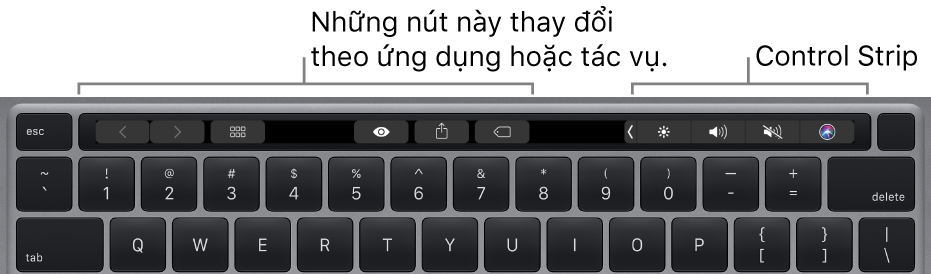
Ví dụ: nếu bạn chọn văn bản, Touch Bar sẽ hiển thị các điều khiển để thay đổi màu phông chữ, căn chỉnh và định dạng khác.
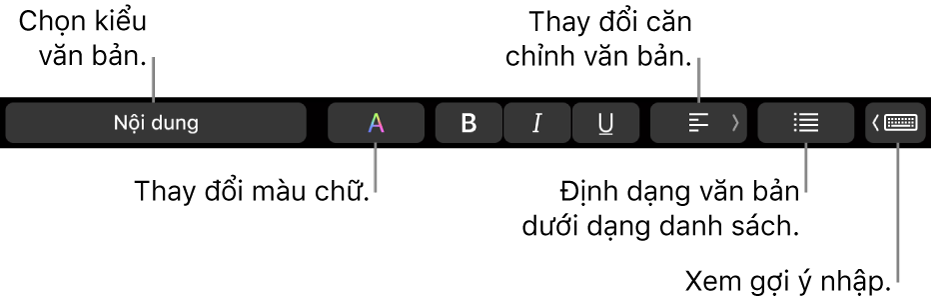
Để định dạng văn bản dưới dạng danh sách, hãy chạm vào ![]() , sau đó chọn một tùy chọn.
, sau đó chọn một tùy chọn.

Để xem gợi ý nhập, hãy chạm vào ![]() . Chạm vào
. Chạm vào ![]() để ẩn các gợi ý đó.
để ẩn các gợi ý đó.
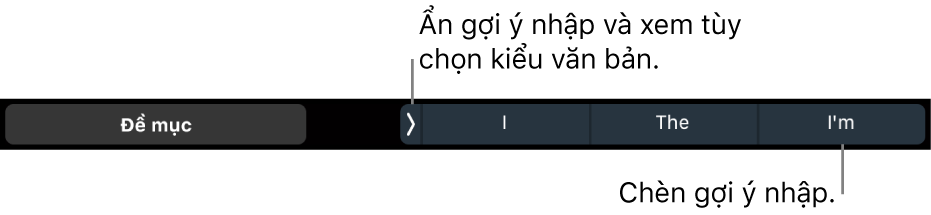
Hiển thị các điều khiển cho Pages
Nếu bạn không thấy các điều khiển để sửa văn bản hoặc thực hiện các tác vụ khác trong Pages, hãy bật các điều khiển đó trong Cài đặt hệ thống (hoặc Tùy chọn hệ thống).
Thực hiện một trong các thao tác sau:
macOS Ventura 13 trở lên: Chọn
 > Cài đặt hệ thống, bấm vào Bàn phím, sau đó bấm vào nút Cài đặt Touch Bar.
> Cài đặt hệ thống, bấm vào Bàn phím, sau đó bấm vào nút Cài đặt Touch Bar.macOS 12 trở xuống: Chọn
 > Tùy chọn hệ thống, bấm vào Bàn phím, sau đó bấm vào nút Bàn phím.
> Tùy chọn hệ thống, bấm vào Bàn phím, sau đó bấm vào nút Bàn phím.
Bấm vào menu bật lên bên cạnh “Touch Bar hiển thị”, sau đó chọn Điều khiển ứng dụng.
Bạn có thể tìm thêm thông tin về cách sử dụng Touch Bar trong Hướng dẫn sử dụng macOS.